오랜만에 블로그를 쓰게 되었네요
윈도우에 익숙한 우리는 ㅁ한자 키로 특수기호를 이용하는 것에 익숙한데요
사실 젊은이(...)들은 이 방법도 잘 모른다고는 합니다.
각설하고
맥에서 특수문자, 수학기호, 특히 제곱이나 루트 등을 입력하는 방법을 다루어보려고 합니다.
우선 특수문자를 입력하는 방법은 두 가지가 있습니다.
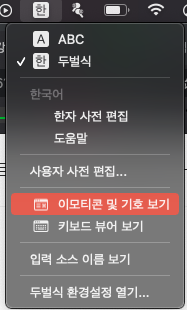
1. 위의 그림처럼 상단 메뉴바에 현재 입력언어가 나와있는 아이콘을 누른 뒤,
이모티콘 및 기호 보기를 클릭하면 됩니다.
2. Ctrl + Command + Space bar
3개의 키를 함께 누르면 됩니다.

.
둘 중 편한 방법을 이용하면 이런 창이 뜨는데,
직접 찾아보면서 선택해도 되고,

상단에 아이콘을 눌러서
좀 더 자세히 찾아볼 수도 있습니다.

하지만 원하는 기호가 어디에 있는지 찾기가 어려울 수 있는데요
위의 방법대로
자주 쓰는 기호를 미리 찾아두고 즐겨찾기에 추가해서 써도 괜찮지만,
검색을 이용하는 방법도 괜찮습니다.
익숙해지면 저는 이 방법이 꽤나 괜찮다고 생각합니다.
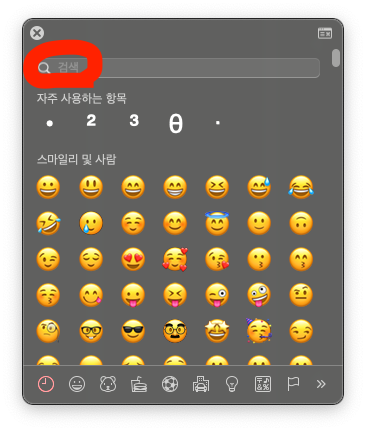
검색창에서 (기호창을 띄우면 기본적으로 검색탭이 선택된 상태이기 때문에 따로 클릭할 필요는 없습니다)
원하는 기호를 검색해줍니다.
여러 가지 기호를 한 번 검색해보겠습니다.

루트(root)를 검색해봤습니다.
키보드로 원하는 기호를 선택해도 되고, 마우스로 선택해도 괜찮습니다.
단점은.. 한글로는 검색이 되지 않네요

제곱을 검색해봤습니다.
만약 3제곱, 4제곱 등을 검색하고자 한다면
3,4 등을 검색해주면 됩니다.
ohm, theta, alpha, beta 등...
위와 같은 방식으로 원하는 기호를 검색하면 입력할 수 있고,
오히려 기호가 있는 위치를 기억해야 하는 방식보다 간단합니다.
더군다나
기호를 검색해서 사용하게 되면
아래에 있는 시계 모양 탭에서
자주 사용하는 항목에 자동으로 등록되게 되어
재사용에 용이합니다.
'팁' 카테고리의 다른 글
| 무선 프린터 인쇄가 안될 때 (주의필요, 인쇄 대기열 등) (15) | 2021.04.30 |
|---|---|
| Internet Explorer 자동꺼짐 오류 해결방법 (0) | 2021.04.30 |
| Xcode 단축키 모음 (0) | 2021.04.30 |
| VS code를 ide처럼 사용해보자 - code runner 사용하기 (읽기전용모드 외에 입력 가능하도록 설정하는 법) (0) | 2020.11.07 |
| Avast 사용자 기준 - Visual Studio 2019 업데이트 이후 코드 실행 오류 시 해결법 (0) | 2020.08.28 |